這些年來家裡的設備也有了不少改變,其中一個重點就是家裡的固網已經升級到 100 Mbps,無線網路也因為被小鬼扯斷 AP 天線而換成沒有外部天線的 Netgear Orbi Mesh WIFI 6 了。但是桌機依然是 2015 年組裝的那套,使用 1Gbps 有線連接。
雖然不是必要的升級,但一直有在關注 Intel AX200 網卡,同時兼俱 WIFI 6 和 Bluetooth 5.1 功能,感覺是幫老桌機升級的一個絕佳方案。
AX200 有幾個衍生型號:AX200、AX201、AX210。另外還有針對電玩電競優化的 Killer 系列。
AX200 支援 WIFI 6 和 BT 5.1,安裝介面為 PCIE 與 USB。AX201 功能與前者相同,但安裝介面是 Intel 特規的 CNVio2,我的老桌機不支援,可以無視。AX210 升級為 WIFI 6E 與 BT 5.2。200 與 210 價差不大,其實可以直上,只是我在下訂的時候後者缺貨,想說買個老款的無妨。
結果入手不到一週,AX210 就有貨了…
回到 AX200,它的外觀是 M.2。但老桌機的主板上只有一組 M.2,早已插上 SSD 了,得找到轉接 PCIE 的方案,天線也須另購,還好網路上可以找到很多套裝的方案。腦波弱弱的我選了技嘉的產品。
內容物有已經安裝在轉卡上的 AX200 晶片
一組 2×2 外接天線,底座有磁鐵,天線本身可以調角度
另外有附一條 USB 2 9pin 內接線,這是要給藍牙用的
安裝手冊和驅動光碟
安裝並不難,找主機板閒置的 PCIE 1x 插槽插上,接著用內附的 USB cable 連接主機板上的 front USB panel,鎖上外部天線。最後,打開電源開機。如果作業系統是 Win10、Win11 的話應該直接就是可用的狀態。
但老桌機就是沒這麼順利,以下是安裝與測試過程的一些曲折。
首先是安裝完成後,開機一直開不起來,會直接跳進 BIOS UEFI。試了好幾次只有一次成功開機進入 Win10,這次開機確認無線網路是可用的,speedtest.net 可以輕易跑到全速。
但重開機又回到 BIOS…
百思不得其解,試著調整幾個 BIOS 選項。更慘,完全開不了機惹…
只好按下主機板上 clear CMOS 按鈕來重設 BIOS,順便提下這個鈕的用法,是將電腦電源關閉,連背後的總開關都關閉的情況下,按下 clear CMOS 就會清除了。再通電重啟即會要求初始化 BIOS。
這次重設後電腦就復活了,可以正常運作惹。猜測是跟很久以前弄的超頻設定有關,年代久遠忘記當初設什麼。
我移除了使用多年的 BT 4.0 dongle,Win10 的藍牙裝置管理介面就囧了,無法移除以前配對過的週邊,也無法重新配對到 BT 5.1 上。又是一個 google 不到解法的問題,索性上 Intel 官網下載了最新的 WIFI 驅動與 BT 驅動來更新。藍牙復活到可以重新配對的狀態了,總算是排除了所有的問題。
後續有測試開個 bittorrent (也是個久違的東西),連續全速上傳下載兩個小時,沒有發生網卡當掉或塞住不動的問題。
最後附上一張老桌機的近照,前陣子上了 VIPER STEEL RGB DDR4 3600 16GB x2,錢錢變成超閃亮的樣子,一個沒有透側的機箱裝什麼 RGB 啦…





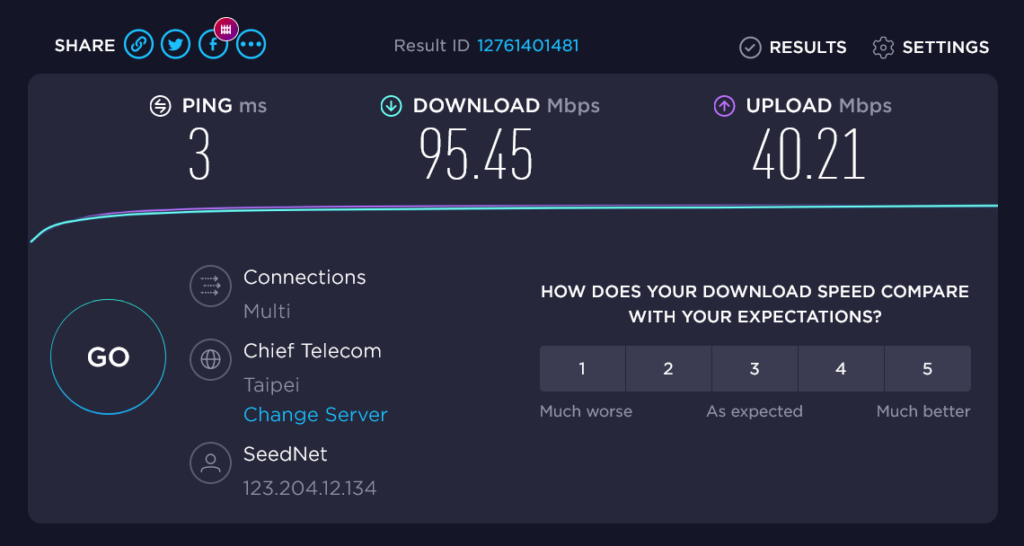

Leave a Reply